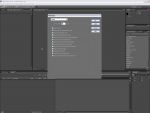Ez a videótipp a következő klub(ok)ba tartozik:
Ha van egy kis időd, nézz szét meglévő klubjaink között!
- Ez a videó nem még nem tartozik egy klubhoz sem.
Ha van egy kis időd, nézz szét meglévő klubjaink között!
-
Adobe After Effects CS3 tanfolyam 1. rész - Importálás
2010. július 11. 20:20:05 |
Ebben a sorozatban az Adobe effektező szoftverét mutatom be. Az első részben az importálást, egy új kompozíció létrehozását és a transzformációs tulajdonságokat ismertetem.
-
Amire szükségünk van
Adobe After Effects Adobe Photoshop -
Importálás
Importáljunk fájlokat, amit a File/Import menüpontnál tehetünk meg. Ha a projekt ablakba kétszer kattitunk, úgy is tudunk importálni. Vagy egyszerűen húzzuk át az adott fájlokat.
Ha Photoshopban több rétegből áll egy fájl, azt úgy tudjuk beimportálni After Effectsbe, hogy Compositonra állítjuk importáláskor a módot. Ugyanúgy tudunk a rétegekkel külön dolgozni itt is.
Photoshopban hozzunk létre egy új csatornát a színcsatornáknál, rajzoljunk bele egy alakzatot, jelen esetben egy hatszöget. Ha ezt importáljuk be After Effectsben, a program megkérdezi, hogy beimportáljuk-e az alpha csatornát. Ha nem tudjuk, milyen alpha csatornát tartalmaz a kép, a Guess gombra kattintsunk.
Hozzunk létre egy új kompozíciót – Composition / New composition segítségével. Majd húzzunk rá egész egyszerűen egy képet. A Settingsnél állíthatjuk be a tulajdonságait.
Egy réteg transzformációs tulajdonságai: az encore pont a középpontot jelöli. A scale a mértéket jelöli. A rotation a forgatás, az opacity pedig az átlátszóságot jelöli. A reset funkcióval az egész képet az eredeti méretére, stb. állíthatjuk vissza.
Vélemények, hozzászólások
Rendezés:
3asBakter: Gratula! Remélem ha végig gyakorlom az egészet...belejövök 
Szép!

Szép!
Ez tök jo csak én nem találok sehol ilyne progit nem tudom le tölteni ami jo is,andál linket? am 5*
am 5*
 am 5*
am 5*
Hello tök jó a videód , majd betudod mutatni hogy csináltad ezt az introt, mert nagyon tetszik.
Statisztika
| Megtekintések száma: | 12360 | Hozzászólások: | 16 |
| - VideoSmart.hu-n: | 12360 | Kedvencek között: | 27 |
| - Más oldalon: | 0 | Értékelések: | 20 |

3asBakter további videótippjei »
Ebben a sorozatban az Adobe effektező szoftverét mutatom be. Az első részben az importálást, egy új kompozíció létrehozását és a transzformációs tulajdonságokat ismertetem. (több infó) (kevesebb infó)